ایجاد فوتر وردپرس با visual composer و سایر سازندگان صفحه

به طور پیش فرض، فوتر وردپرس یک بخش ساده است که اطلاعات اضافی راجع به سایت را نشان می دهد. به طور معمول، افراد پیام های کپی رایت، اطلاعات تماس، لینک های رسانه های اجتماعی و اطلاعات مشابه در مورد وب سایت خود را اضافه می کنند. اگر چه فوتر استانداردی در سراسر جهان وب است، این بدان معنا نیست که فوتر وردپرس شما باید ساده و خسته کننده باشد. به ویژه هنگامی که شما می توانید به راحتی یک فوتر را با Visual Composer و دیگر سازندگان صفحه طراحی کنید.
بسته به مضمونی که نصب کرده اید، تنظیماتی که در قسمت فوتر تاثیر می گذارند ممکن است ،متفاوت باشند. برخی از تم ها به شما اجازهافزودن عناصر را میدهد، در حالی که برخی از آنها، گزینه های فوتر را به هیچ وجه ارائه نمی دهند. همانطور که قبلا هم اشاره کردیم، فوتر معمولا حاوی اطلاعات مهم و لینک ها در سایت شما است، که لازم است تا بهترین نتیجه را از آن بگیرید.
اگر دوست دارید وردپرس سایت خود را خودتان سفارشی کنید، و می دانید که چگونه کد را راهاندازی کنید، امکانات بی حد و حصری اینجا موجود است. می توانید ویجت های اضافی را برای یک فوتر ثبت کنید، فوتر را برای صفحات تکی تغییر دهید یا یک متن ساده را با استفاده از یک تابع اضافه کنید. با این حال، تا وقتی در این کار پیشرفت نکنید؛ فاصلهی زیادی با جلب مشتریان خواهید داشت.
حتی اگر شما یک برنامه نویس یا طراح نیستید، می توانید یک فوتر WordPressشخصی ایجاد کنید که شگفت آور باشد. و نیز می توانید این کار را فقط با انتخاب گزینه ها، رنگ ها و تصاویر انجام دهید. آیا لاقه مند شدید؟

سیستم فوتر هوشمند
این پلاگین وردپرس فوقالعاده تمام دغدغههایی که بابت فوتر دارید را از شما دور میکن. د.از لحظه ای که آن را نصب می کنید، می توانید با آرامش شروع به سفارشی کردن فوتر وردپرس با جزئیات.کنید. چهار حالت مختلف وجود دارد که می توانید از بین آنها انتخاب کنید، انیمیشن هایی که می توانید تعریف کنید، و راه حل هایی بیشماری که از انها استفاده کنید.
سیستم فوتر هوشمند کاملا با Visual Composer و سایر سازندگان صفحه وردپرس سازگار است. همچنین با WooCommerce و WPML بدون اشتباه کار میکند. و این امکان را میدهد که قسمت های فوتر جداگانهای را برای انواع مختلفی از پستها (شامل نوع سوم شخص آن که اتوماتیک وار توسط پلاگین شناخته میشود)، و برای هر صفحه به صورت جدا را ایجاد کنید.

قدرت سبک های فوتر
بسته به طراحی سایت و خواسته خودتان، میتوانید از شکل معمولی، آشکار، چسبان یا بنر فوتر استفاده کنید. برای تغییر سبک، تنها باید یک نقطه را انتخاب کنید. پس از آن، میتوانید از متن استاندارد و یا ویرایشگر بصری بهره ببرید. حتی میتوانید با یک فوتر را با Visual Composer و سایر سازندگان صفحه را ایجاد کنید. از ویرایشگر ها برای ایجاد محتوا، وارد کردن رسانه و افزودن پلاگینهای استفاده کنید. حالا که توسعه دهندگان روی موارد جدید کار میکنند؛ بیاید حالت های حال حاضررا بررسی کنیم.
حالت عادی و آشکار
دو حالت اول از نوع ساده هستند. حالت عادی فوتر را در جاییکه معمولا آن را پیدا میکنید، قرار میگیرد- در پایین سایت. هیچ پویانمایی و نه افکت های ویژه وجود ندارد و شما عملا چیزی را که بخواهید، میبینید – این کار بسیار ساده است و گاهی سادگی نتیجه بیشتری دارد.
مشابه آن، حالت آشکار است که بلوک فوتر را در پایین صفحه نشان میدهد ولی اینبار، فوتر همراه از اسکرول پیروی خواهد کرد. همیشه در سایت میماند. این یکی برای سایت های ساده که بخش مهم اطلاعات را در قسمت فوتر نشان میدهد، خوب کار میکند.

حالت چسبان
بر خلاف دو مورد اول، حالت چسبان بسیار قابل تنظیم است. هر زمان که حالت را از لیست کشویی انتخاب می کنید، گزینه های اضافی که به شما اجازه می دهد جزئیات فوترWordPress را شخصی سازی کنید، نشان می دهد. فراموش نکنید که شما می توانید از هر سازنده بصری استفاده کنید و یک فوتر را با Visual Composer ایجاد کنید.
برای مبتدیان، شما می توانید انتخاب کنید که آیا می خواهید فوتر را با کلیلک یا موش باز کنید. شما می توانید ابعاد را عوض کنید و موقعیت ، آیکونها، متن، تغییر رنگ، شفافیت، پویا نمایی و غیره را تغییر دهید.
با استفاده از این حالت، هاور در پایین سایت شما میچسبد. بسته به تنظیمات شما، پس از کلیک روی هاور ، فوتر وردپرس به صورت کامل در مقابل شما نمایش داده می شود. پویانماییها روان بهنظر میرسد و فوتر را به کار میاندازد .در صورتیکه می خواهید تاکید بیشتری بر آن داشته باشید، این کار دارای اهمیت است.
حالت بنر
اگر به دنبال یک فوتر کامل میگردید که شخصی ساز باشد، به فوتر بنر احتیاج دارید. در واقع، حالت بنر بیش از یک فوتر معمولی کاربردی است.
این حالت گزینه های بیشتری را نسبت به حالت چسبان فراهم میآورد. عنوان، زیرنویس و متن پایین صفحه را اضافه کنید. سپس جزئیات، رنگها را عوض کنید و حتی تصویر زمینه ای را اضافه کنید که باعث میشود بنر بیشتر به چشم بیاید. اشکال، افکت پویانمایی ها را تغییر دهید و در انتها زمانی را برای نمایش بنر تعیین کنید. این یک ویژگی حیاتی برای افرادی که میخواهند در زمینه فوتر تاثیر گذار باشند،است.
توجه داشته باشید که تمامی گزینه ها صرفا برای شخصی سازی بنر کاربرد دارد. پس از کلیک روی بنر، فوتر معمولی در جایش نمایان خواهد شد. پیشنهاد میکنیم که نگاهی به نسخه دِمو بیندازید تا شاهد تاثیرات باشید. این عملا یک صفحه فرود است. اگرفوتر را بر این اساس ساختید، ممکن است حتی ممکن است به عنوان یک پلاگین از نسل هدایتگر ساده استفاده شود.

نقل و انتقال فوتر ها
به دلیل زمانبر بودن خلق فوترهای وردپرس منحصر به فرد، از دست دادن تمامی نصب ها پس از نصب مجدد، شرمندگی بزرگی به بار خواهد آورد. اگر توسعه دهنده سایت های وردپرس هستید و تصمیم دارید به سیستم فوتر هوشمند را به کار گیرید؛ ذخیره کردن زمان مفید خواهد بود. اینطور نیست؟
بنابراین باید از توسعه دهندگان به خاطر بهکارگیری سیستم انتقال ساده، متشکر باشید. هر فوتری که با پلاگین درست شده است را صادر و تنها با کلیک یک دکمه در صفحه تنظیمات، آنها را برگردانید.
تنظیمات
هر زمان که شما تعدادی فوتر را با استفاده از Visual Composer یا هر ویرایشگر دیگری ایجاد کردید؛ باید به صفحه تنظیمات مراجعه کنید. این صفحه جایی است که شما فوتر را به صفحات مشخص وردپرس اختصاص خواهید داد. به طورمثال، میتوانید برای صفحه اصلی سایت، وبلاگ و صفحات تکی و بایگانی، فوتر های جداگانه ایجاد کنید.
از طرفی دیگر، هر صفحه متاباکس جدیدی را دریافت میکند که اجازهی تعویض فوتر کنونی را با فوتر انتخابی از لیست، میدهد . این یک ویژگی مطلوب است!
سیستم فوتر هوشمند با تمامی مضمون های وردپرس به خوبی کار میکند پس شما میتوانید با خیالی آسوده از ساخت فوتر برای وردپرسی که کسی قادر به ساخت آن نیست، لذت ببرید. از آنجاییکه استفاده از پلاگین آسان است؛ وقتی برای یادگیری کار با آن صرف نمیکنید ولی باید وقتی را برای خلاقیت اختصاص دهید.
ما پیشنهاد میکنیم که سایتِ دِمو را برای دیدن چند مثال عملی، چک کنید. شما چرا این سیستم هوشمند را دوست دارید؟
درباره امید ابوالحسنی
روزی آرزو داشتیم که تمام ایران طراحی را بیاموزد، به سبک ما، به سبکی مدرن، به سبک طراح شید و خوشحالیم که در طول این ۴ سال به آرزویمام رسیده ایم و نامی مطمئن برای مردمان سرزمینم خلق کردهایم و این رسالت ما تا انتها خواهد بود...
نوشته های بیشتر از امید ابوالحسنی

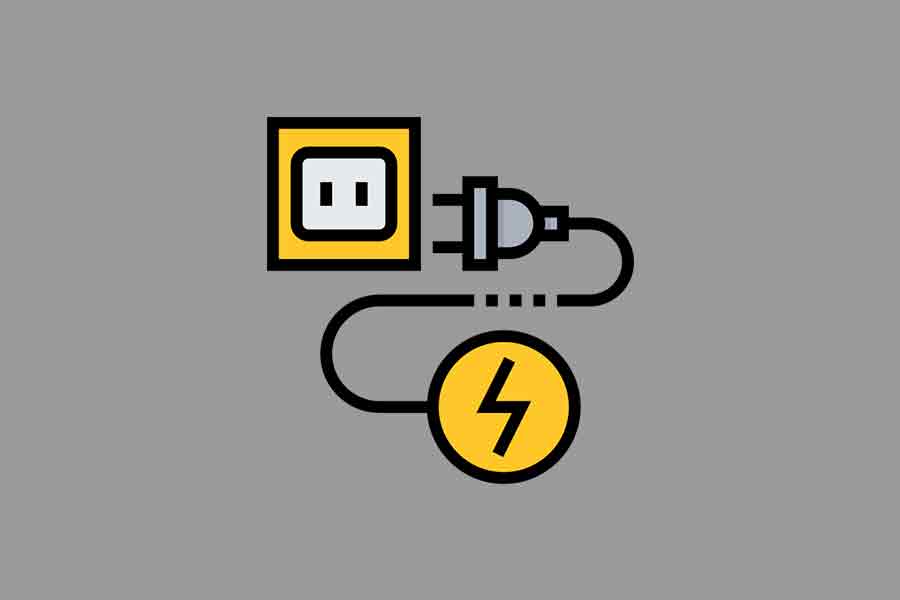
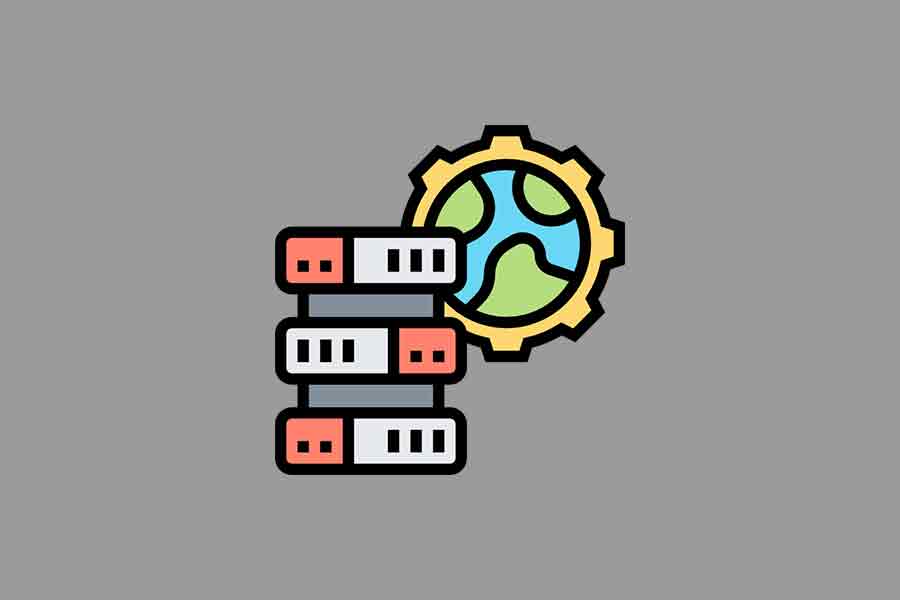
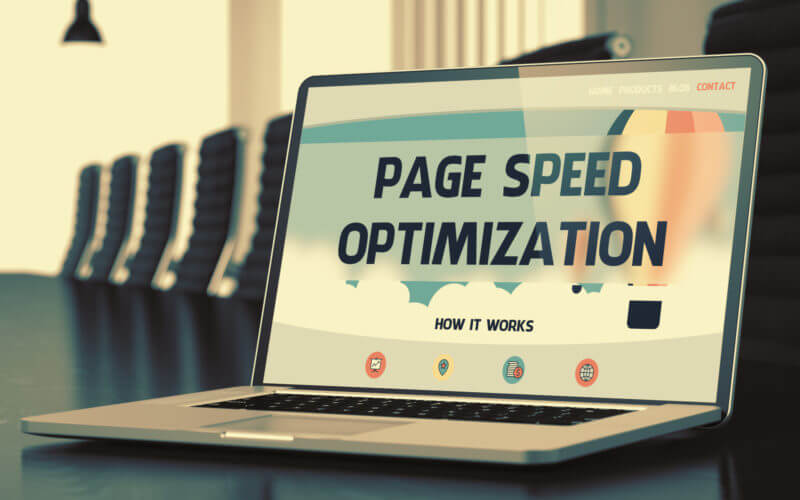
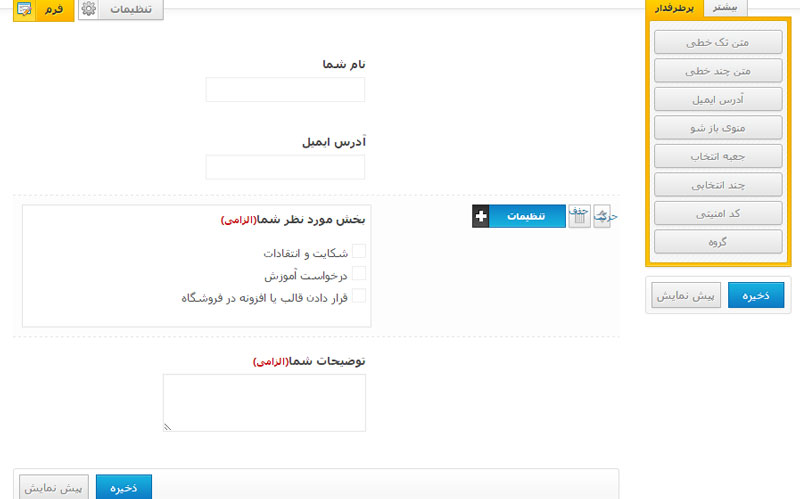

دیدگاهتان را بنویسید